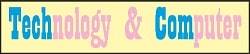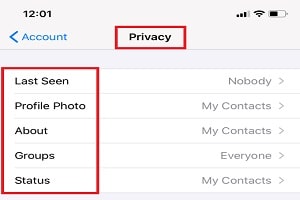اگر شما جزء آن دسته از کاربرانی هستید که تصمیم دارند تا دادههای واتساپ گوشی قدیمی را به گوشی جدید منتقل کنند باید به شما بگویم که این کار اصلا سخت نیست. برنامه واتس اپ کل فرآیند را تا حد امکان آسان و سریع کرده است. در این پست ما نحوه انتقال واتساپ به گوشی جدید را به طور کامل توضیح داده ایم.
قبل از انتقال واتساپ به گوشی جدید از آن نسخه پشتیبان تهیه کنید
قبل از هر کاری، ابتدا باید از چت و آرشیو رسانه (تصاویر، فیلمها و غیره) واتساپ خود در گوشی قدیمی خود نسخه پشتیبان تهیه کنید. در گوشی اندروید، به مسیر تنظیمات (Settings)، گفتگوها (Chats)، پشتیبانگیری از چتها (Chat Backup) بروید. در حالت ایدهآل، به حساب گوگل درایو (Google Drive) خود متصل شوید، سپس روی دکمه سبز پشتیبانگیری (BACK UP) ضربه بزنید. اگر ترجیح میدهید از Google Drive استفاده نکنید، میتوانید در عوض در فضای ذخیرهسازی محلی یا همان فضای ذخیرهسازی گوشی خودتان نسخه پشتیبان تهیه کنید. اما یادتان باشد که گوگل درایو سادهترین گزینه بین این دو حالت است.
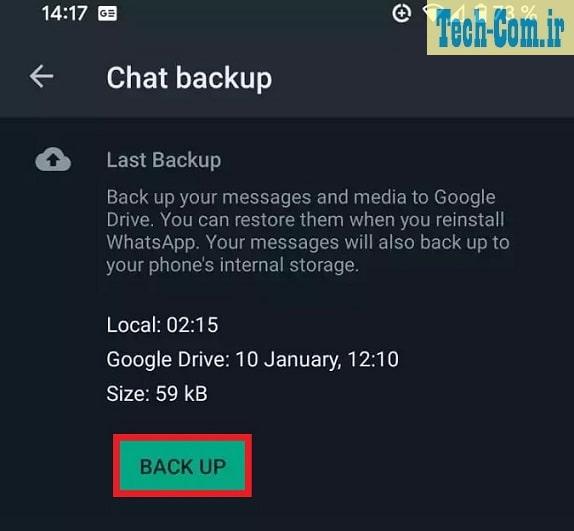
برای گوشیهای iOS این فرایند یکسان است، با این تفاوت که رابط کاربری کمی متفاوت است و شما فقط در iCloud میتوانید نسخه پشتیبان تهیه کنید. پس از رفتن به مسیر تنظیمات (Settings)، گفتگوها (Chats)، پشتیبانگیری از چتها (Chat Backup)، روی گزینه پشتیبانگیری حالا (Back up now) ضربه بزنید تا یک نسخه پشتیبان از بخش آرشیو برنامه واتس آپ در فضای ابری ایجاد کنید.
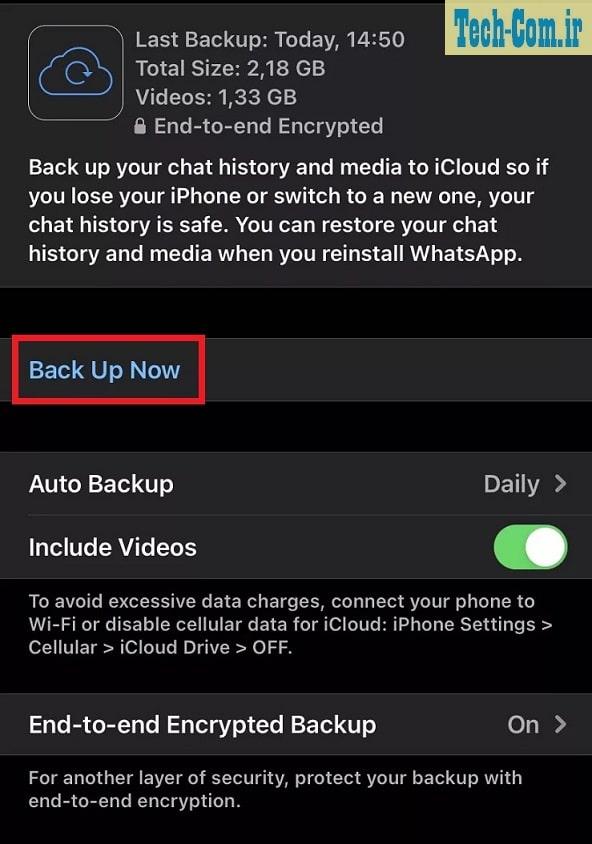
پس از انجام پشتیبانگیری، آماده انتقال به گوشی جدید هستید. ابتدا کد احراز هویت دو مرحلهای خود را یادداشت کنید یا این ویژگی را در دستگاه قدیمی خاموش کنید. در غیر این صورت، فایل بایگانی شما در گوشی جدید غیر قابل دسترسی خواهد بود.
واتس اپ را به یک گوشی اندرویدی جدید انتقال دهید
هنگامی که مطمئن شدید که پشتیبانگیری با موفقیت انجام شده است، واتس اپ را به طور کامل از گوشی قدیمی خود حذف کنید.
برنامه واتس اپ را روی گوشی جدید نصب کنید. از شما خواسته میشود شماره تلفن خود را وارد کنید. شماره گوشی جدید را وارد کنید و تمام مراحل تأیید را دنبال کنید.
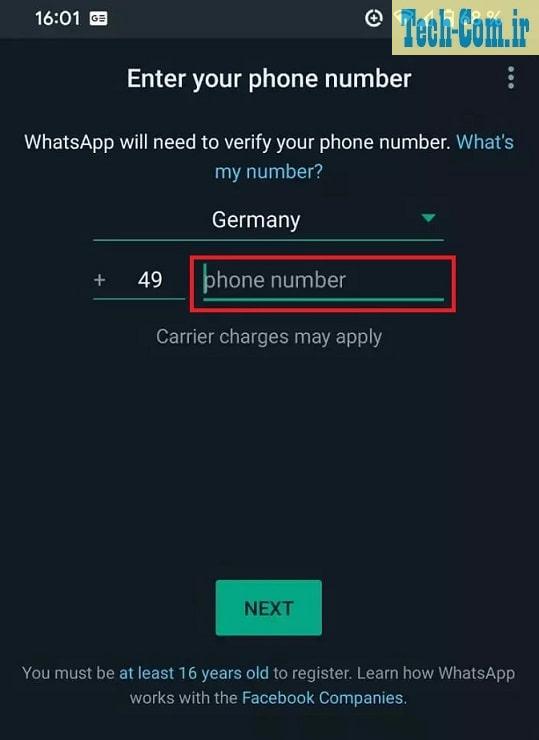
سپس گزینه بازیابی (Restore) را دریافت خواهید کرد. اگر از طریق گوگل درایو (Google Drive) کار پشتیبانگیری را انجام دادهاید و گوشی جدید شما از قبل به آن حساب Google وارد شده باشد، به طور خودکار فایل پشتیبان را که با گوشی قدیمی خود تهیه کردهاید را شناسایی میکند. روی دکمه سبز رنگ بازیابی (RESTORE) در پایین کلیک کنید تا روند انتقال فایل پشتیبان شما به دستگاه جدید شروع شود.

تقریباً در این زمان از شما خواسته میشود که کد احراز هویت دو مرحلهای خود را وارد کنید (البته اگر دارید). پس از وارد کردن کد، زمان لازم برای نصب فایل بایگانی به اندازه فایل و سرعت اتصال به اینترنت شما بستگی دارد. فقط صبور باشید تا کار به درستی انجام شود.

در نهایت، پیامها روی صفحه ظاهر میشوند، اما قبل از اینکه بتوانید آنها را بخوانید و به آنها پاسخ دهید، دوباره از شما خواسته میشود که کد احراز هویت دو مرحلهای خود را دریافت کنید.
بازیابی نسخه پشتیبان از روی گوشی
اگر به هر دلیلی نمیخواهید از Google Drive به عنوان محل بکآپگیری استفاده کنید، در گوشی Android میتوانید یک نسخه پشتیبان محلی روی تلفن یا کارت SD گوشی تهیه کنید.
از برنامه Google Files از پیش نصب شده در تلفن خود یا سایر برنامههای مدیریت فایل وجود در گوشی خودتان برای دسترسی به حافظه داخلی گوشی خود استفاده کنید. سپس باید پوشه WhatsApp را پیدا کنید. بسته به تلفنی که دارید، مکان این فولدر میتواند متفاوت باشد. وقتی پوشه را پیدا کردید، به فولدر پایگاه داده (Databases) بروید و باید فایلی به نام msgstore.db.crypt14 را ببینید. البته نام فایل شما کمی متفاوت خواهد بود.
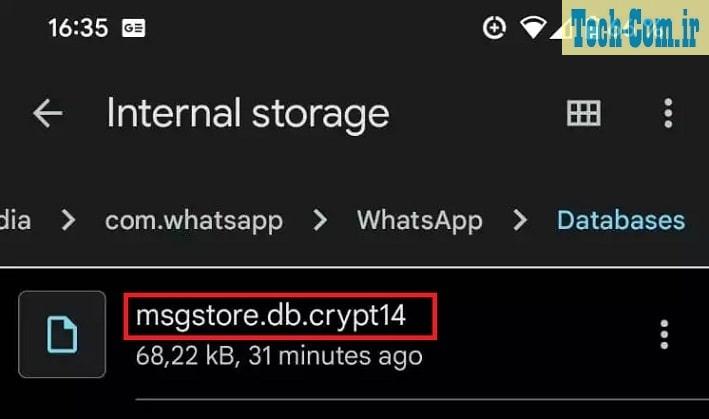
نام فایل را به msgstore_BACKUP.db.crypt14 تغییر دهید. آخرین تاریخ فایل پشتیبان را در پوشه Database انتخاب کنید و نام آن را به فایل قبلی تغییر دهید. در این مورد، نام فایل msgstore.db.crypt14 خواهد بود.
حالا برنامه واتس اپ را حذف نصب کنید، دوباره نصب کنید و دوباره تنظیمات اولیه را انجام دهید. وقتی نوبت به بازیابی نسخه پشتیبان میرسد، از آنجایی که هیچ نسخه پشتیبان در Google Drive برای شناسایی وجود ندارد، در عوض نسخه ذخیرهسازی شده در گوشی را شناسایی می کند.
انتقال واتساپ به گوشی آیفون جدید
از آنجایی که تنها یک روش ممکن برای گوشی آیفون وجود دارد، همین موضوع به طور قابل توجهی کار را ساده میکند. هنگامی که مطمئن شدید نسخه پشتیبان شما در تلفن قدیمی تکمیل شده است، برنامهWhatsApp را حذف نصب کنید و مراحل نصب مجدد را در تلفن جدید انجام دهید. همانطور که در گوشی Android در بالا توضیح دادیم.
زمانی که زمان بازیابی نسخه پشتیبان فرا میرسد، تفاوت موجود بین گوشی اندروید و آیفون نمایان میشود. در این زمان گوشی به جای Google Drive نسخه پشتیبان موجود در iCloud را شناسایی میکند. البته باید به یاد داشته باشید ابتدا در گوشی iPhone خود وارد حساب iCloud خود شوید. فایل پشتیبان iCloud را انتخاب کنید و منتظر بمانید تا تاریخچه پیام، رسانه، مخاطبین و کل موارد شما را بازیابی کند.
مطالبی که شاید برای شما مفید باشد
نحوه دانلود و اضافه کردن استیکر به اپلیکیشن واتساپ
روش انتقال استیکر واتساپ به گوشی جدید
غیر فعال کردن تیک آبی در واتساپ